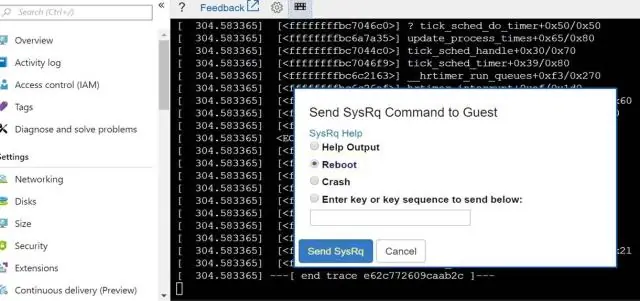
Satura rādītājs:
- Autors Lynn Donovan [email protected].
- Public 2024-01-18 08:27.
- Pēdējoreiz modificēts 2025-01-22 17:33.
Reģistrācijas iespējošana
- Mākoņa konsolē atveriet lapu Kubernetes programma > Kubernetes klasteri: dodieties uz Kubernetes klasteriem.
- Noklikšķiniet uz Izveidot kopu.
- Konfigurēt kopu pēc vajadzības.
- Noklikšķiniet uz Papildu opcijas. Sadaļā Papildu funkcijas iespējot Iespējot Stackdriver reģistrēšanu apkalpošana.
- Noklikšķiniet uz Izveidot.
Ņemot to vērā, kas ir Stackdriver reģistrēšana?
Stackdriver reģistrēšana ļauj saglabāt, meklēt, analizēt, pārraudzīt un brīdināt žurnāls dati un notikumi no Google mākonis Platforma un Amazon Web Services (AWS). Stackdriver reģistrēšana ir pilnībā pārvaldīts pakalpojums, kas darbojas plašā mērogā un var pārņemt lietojumprogrammu un sistēmu žurnāls dati no tūkstošiem virtuālo mašīnu.
Turklāt, kas ir Stackdriver GCP? Google Stackdriver ir uzraudzības pakalpojums, kas IT komandām nodrošina veiktspējas datus par lietojumprogrammām un virtuālajām mašīnām, kas darbojas Google Cloud Platform un Amazon Web Services publiskajā mākonī. Tā pamatā ir collectiond - atvērtā koda dēmons, kas apkopo sistēmas un lietojumprogrammu veiktspējas rādītājus.
Ņemot to vērā, kā skatīt Google mākoņa žurnālus?
Žurnālu apskate
- Mākoņa konsolē atveriet lapu Reģistrēšana. Dodieties uz reģistrēšanas lapu.
- Žurnālu skatītājā atlasiet un filtrējiet resursa veidu pirmajā nolaižamajā sarakstā.
- Nolaižamajā sarakstā Visi žurnāli atlasiet compute.googleapis.com/activity_log, lai skatītu Compute Engine darbību žurnālus.
Kur nonāk Kubernetes baļķi?
Kad darbojas konteiners Kubernetes raksta tā baļķi uz stdout vai stderr straumēm, konteinera programma straumē tās uz mežizstrāde draiveris ir konfigurēts Kubernetes . Vairumā gadījumu šie baļķi būs nonāk mapē /var/ žurnāls /containers direktorijā jūsu resursdatorā.
Ieteicams:
Kā iespējot piekļuvi mikrofonam?

Vietnes kameras un mikrofona atļauju mainīšana Atveriet pārlūku Chrome. Augšējā labajā stūrī noklikšķiniet uz Citi iestatījumi. Apakšdaļā noklikšķiniet uz Papildu. Sadaļā Privātums un drošība noklikšķiniet uz Vietnes iestatījumi. Noklikšķiniet uz Kamera vai Mikrofons. Ieslēdziet vai izslēdziet opciju Jautāt pirms piekļuves
Kā iespējot UiPath paplašinājumu?

Lai to iespējotu: noklikšķiniet uz sānu navigācijas joslas > Iestatījumi. Tiek parādīta lapa Iestatījumi. Cilnē Paplašinājumi pārejiet uz UiPath paplašinājumu. Sadaļā UiPath paplašinājums atzīmējiet izvēles rūtiņu Atļaut piekļuvi failu URL
Kā iespējot šķērszonu slodzes līdzsvarošanu?

Iespējot starpzonu slodzes līdzsvarošanu Navigācijas rūts sadaļā SLODZES BALANCĒŠANA izvēlieties Slodzes līdzsvarotāji. Izvēlieties slodzes balansētāju. Cilnē Apraksts izvēlieties Mainīt starpzonu slodzes līdzsvarošanas iestatījumu. Lapā Cross-zonu slodzes līdzsvarošanas konfigurēšana atlasiet Iespējot. Izvēlieties Saglabāt
Kā iespējot ARR IIS?

Konfigurējiet ARR kā pārsūtīšanas starpniekservera atvērtā interneta informācijas pakalpojumu (IIS) pārvaldnieku. Rūtī Savienojumi atlasiet serveri. Servera rūtī veiciet dubultklikšķi uz Application Request Routing Cache. Rūtī Darbības noklikšķiniet uz Servera starpniekservera iestatījumi. Lapā Lietojumprogrammas pieprasījuma maršrutēšana atlasiet Iespējot starpniekserveri
Kā FortiGate iespējot drošības audumu?

Saknes FortiGate GUI atlasiet Security Fabric > Settings. Lapā Security Fabric Settings iespējojiet FortiGate telemetriju. FortiAnalyzer reģistrēšana ir automātiski iespējota. IP adreses laukā ievadiet tā FortiAnalyzer IP adresi, uz kuru vēlaties, lai drošības audums sūtītu žurnālus
